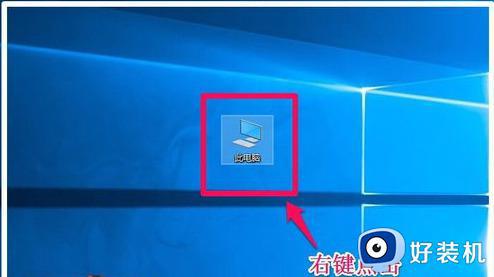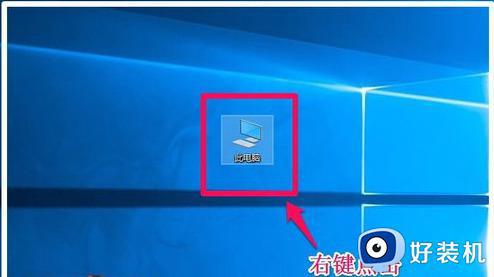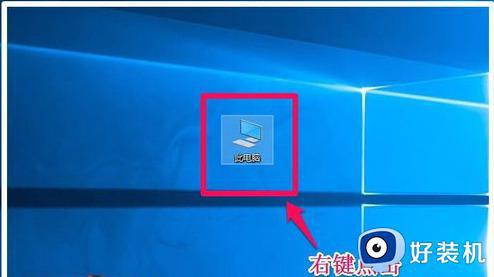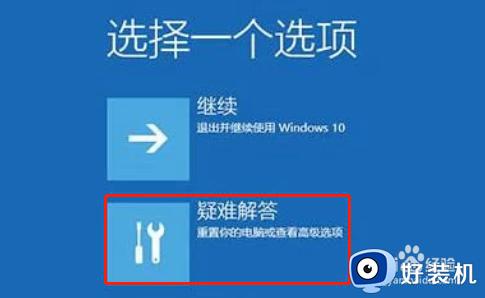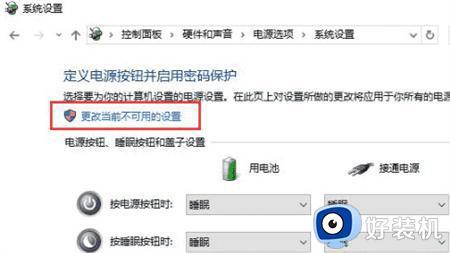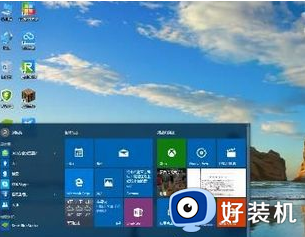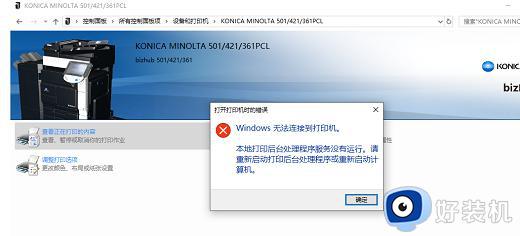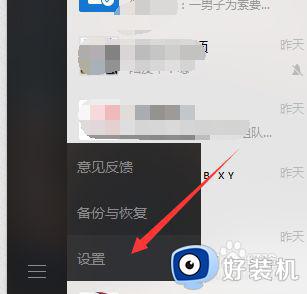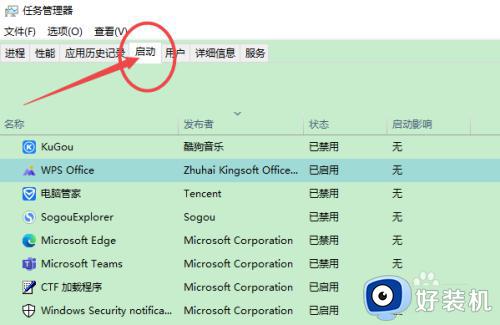win10电脑一关机就自动开机怎么修复 win10关机后自动开机的解决方法
时间:2023-10-30 09:39:44作者:zheng
很多用户在使用完win10电脑之后都习惯将win10电脑关机,但是有些用户在关机win10电脑之后发现电脑关机后又自动开机了,想要解决但不知道win10关机后自动开机的解决方法是什么,今天小编就给大家带来win10电脑一关机就自动开机怎么修复,如果你刚好遇到这个问题,跟着我的方法来操作吧。
推荐下载:win10镜像文件
方法如下:
1、打开win10系统的控制面板,在搜索中搜索打开
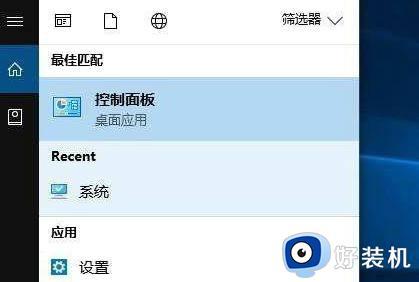
2、设置为小图标查看,再单击电源选项
3、这时我们再点击左侧的选择电源按钮的功能
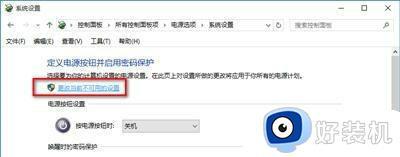
4、在系统设置窗口,我们左键点击更改当前不可用的设置
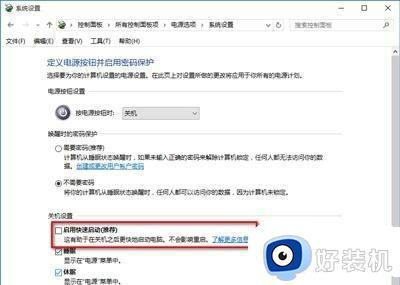
5、下拉右侧滑条,找到关机设置,左键点击启用快速启动去掉前面小方框内的勾;再点击保存修改
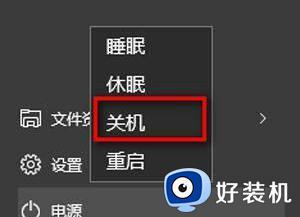
6、关闭快速启动之后 再左键点击关机选项 - 关机,电脑关机后就不会自己重启了
win10电脑一关机就自动开机怎么修复就为大家介绍到这里了。若是你也遇到同样情况的话,不妨参考本教程操作看看!